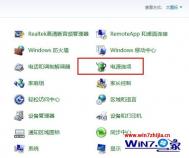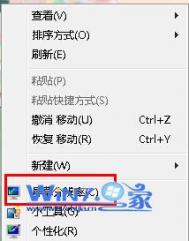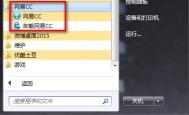Windows7旗舰版禁用屏幕自动调节亮度不让其变化
我们在使用Win7系统时,用户们一定注意到了一点,那就是屏幕的亮度会随着我们打开的应用程序窗口的变化而发生变化。不过有些用户却并不喜欢这个功能,那么该如何将它关闭呢?
(本文来源于图老师网站,更多请访问http://m.tulaoshi.com)解决方法:
方法一、
1、首先打开win7旗舰版系统的控制面板,然后选择打开电源选项项;

2、接着在打开的界面中,点击右侧的更改计划设置项;

3、在打开的界面中,选择点击更改高级电源设置;

4、在弹出来的电源选项界面中,展开显示菜单,再展开启用自适应亮度,然后关闭使用电池和接通电源,这样亮度就不会自动调节了;

方法二、
1、鼠标右击计算机图标选择管理选项,在打开的管理界面那种,展开服务和应用程序--服务,然后在右侧窗口中找到并双击Sensor Monitoring Service这个服务;

2、然后将启动类型选择手动,然后点击停止按钮,之后点击确定退出即可。

这就是关闭Win7系统屏幕自动调节亮度功能的方法了,有需要或者是有兴趣的用户,快来看看吧。
打开网页慢玩穿越卡白屏windows7的系统

电脑已经老了,你说的事属于年老力衰的缘故,除非有青春泉水可以喝,否则就不要坚持从一而终的不舍不弃的观点,放手让它离(图老师整理)休好了!喜新厌旧这不怪你的,买新电脑去吧。
Windows7系统如何将所有文件夹里的文件查看方式设置成平铺
1、首先进入tulaoshi某个目录,然后将该目录中空白处右键选择平铺,将所有的文件和文件夹都设置成平铺显示;
2、接着进入资源管理器,然后点击组织--文件夹选项选项;

3、之后在弹出来的文件夹选项界面中,切换到查看选项卡,然后点击应用到文件夹按钮,这样Windows7的所有文件夹就设置成了平铺方式了。
(本文来源于图老师网站,更多请访问http://m.tulaoshi.com)